Daar 1080p Ciyaarta DVR Duubista; Ku keydi Drive-ka Dibadda: Xbox One
Muuqaalka ciyaarta DVR ee Xbox One wuxuu kuu ogolaanayaa inaad duubto ciyaaraha, ka dibna la wadaag meel kasta oo aad rabto. Waa codsi laqabsashada ciyaarta gudaha ah kaas oo duubi kara daqiiqado yar oo ciyaartaada ah, ka dibna ku keydin kara konsole-gaaga ama darawalka dibadda oo aad isticmaali karto hadhow.
Cusbooneysii dhawaan lagu sameeyay Xbox One, Game DVR wuxuu hadda duubi karaa gameplay 1080P(1080P resolution) halkii uu ka ahaan lahaa 720P @30 FPS . Tani waa weyn tahay haddii aad raadineyso tayo wanaagsan. Si kastaba ha ahaatee, waa inaad awood u siisay doorashadan gacanta.
Daar 1080p Game DVR qabashada Xbox One
Si aad tan awood ugu yeelato, waa inaad furto qaybta Settings ee (Settings)Xbox One , ka dibna raadi ikhtiyaarka DVR(DVR Options) . Ikhtiyaarka ayaa laga heli karaa goobaha konsole-ka.
- Riix badhanka Hagaha Xbox( Xbox Guide) ee kontaroolaha. Tani waxay muujin doontaa hagaha.
- Hadda, sii wad riixda midigta(Right Bumper) (RB) ilaa aad ka gaarto qaybta nidaamka.
- Halkan, dooro "Settings", oo taabo "A."
- Tani waxay furi doontaa Settings ugu weyn.
- Hoos ugu dhaadhac tab Dookhyada(Preferences) .
- Dooro Baahinta & Qabashada(Broadcast & capture.)
- Hoosta "Qabashada", u gudub xallinta clip-ka ciyaarta.(Game clip resolution.)
- Dooro 1080p SDR.
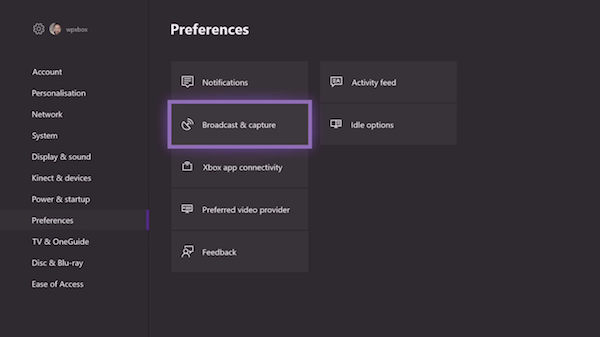
Inta lagu jiro xulashada, waxaad arki doontaa marka laga soo wareegayo 720p SDR oo loo beddelo 1080p SDR(720p SDR to 1080p SDR) , wakhtiga duubista ayaa hoos u dhacaya min 5 daqiiqo ilaa 2 daqiiqo.
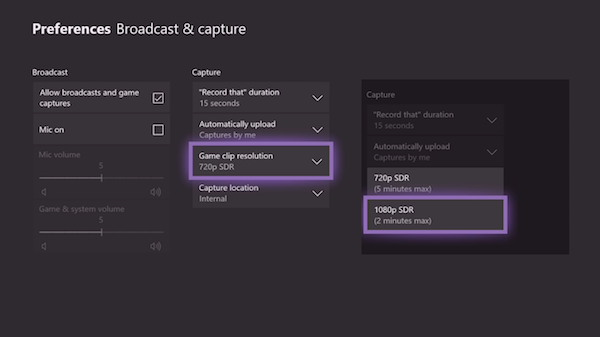
Haddii aad haysato Xbox One X console, waa inaad aragto ikhtiyaarka xallinta 4K kaas oo ku duubi doona 60 FPS iyo HDR .
Ku keydi ciyaarta DVR clips(Save Game DVR Clips) darawal dibadeed
Hadda oo aad taqaanid sida loogu beddelo 1080P markaad tan samaynayso, waxaa laga yaabaa inaad dareentay inay jirto ikhtiyaar aad ku beddesho "Location Capture" hoostiisa. Tani waxay ka dhigan tahay haddii aad leedahay kayd dibadda ah, waxaad awoodi doontaa inaad ku kaydiso isla halkaas. Tani waxay kuu sahlaysaa inaad ku qaadato meel kasta oo aad rabto. Si kastaba ha noqotee, marka aad ka saarto console-ka, dejintu waxay dib ugu noqon doontaa "gudaha".
Si taas loo sameeyo, waxaad u baahan doontaa USB 3.0 hard drive. Si kastaba ha ahaatee, ma jiraan wax xaddidaad ah oo ku saabsan cabbirka kaydinta ugu yar.
- Marka hore, ku xidh darawalkaaga adag kombayutarka, oo u qaabee NTFS .
- Marka xigta, ku xidh darawalka dibadda dekedda USB(connect the external drive to a USB port) ee Xbox One kaaga.
- Dareemi ayaa soo bixi doona kaas oo ku weydiin doona haddii aad rabto inaad u isticmaasho darawalkaaga dibadda:
- U isticmaal warbaahinta.(Use for media.)
- Qaabka Qalabka Kaydinta.
- Jooji
- Dooro warbaahinta.

Haddii aad haysato NTFS -ga adag ee loo habeeyay, hubi in midna xogtaada aysan lumin doonin markaad u isticmaalayso warbaahinta kaliya(none of your data will be lost when using it for media only) . Fariintu waxay si cad u leedahay:
- Haddii aad doorato inaad u isticmaasho kaydintan dibadeed ee warbaahinta, ie, muusiga, fiidyaha, iyo sawirada, waxaad hayn doontaa koofiyad kasta oo hadda ku jirta qalabka.
- Haddii aad doorato inaad u isticmaasho ciyaaraha, iyo apps-ka, waduhu wuxuu u baahan yahay in la qaabeeyo. Wax kasta oo qalabka ku jira waa la tirtiri doonaa. Waxaad ku maamuli kartaa qalabka hadhow Settings > System > Storage .
Raac tillaabooyinkan si aad u beddesho goobta kaydinta dibadda:(Follow these steps to change the location to external storage:)
- Ku laabo Broadcard & qabsashada(Broadcard & capture) sidaan kor ku sheegnay.
- U soco Goobta Qabashada(Capture Location) .
- Dooro Dibadda(Select External) . Waxaad arki doontaa magaca Hard Drive-ka halkaas.

Marka xigta, markaad doorato duubista 1080P,(select the 1080P recording,) wakhtiga xaddidan ayaa la kordhiyaa ilaa 1 saac(time limit is increased to 1 hour) halkii laba daqiiqo. Maaddaama duubista fiidiyowgu ay qaadato meel badan, waxay ahayd ujeedo ah in la ilaaliyo xadka ugu badnaan 2 ilaa 5 daqiiqo, marka kaydinta gudaha la isticmaalo.
Microsoft waa in ay gebi ahaanba ka dhigto darawalkan mid laga heli karo shabakadda, markaa looma baahna in la furo darawalka adag marka cajaladaha loo baahan yahay in lagu wareejiyo PC.
Cilad-ka-hortagga 'Marka hore, ku qaabee qalabkan PC-gaaga' qaladka
Haddii ay dhacdo in aad hesho qalad odhanaya
First, format this device on your PC. To cpature game clips, and screenshots externally, storage must be formatted as NTFS. Connect it to your PC, and format it then recoonect it to your Xbox (0x80bd003c)
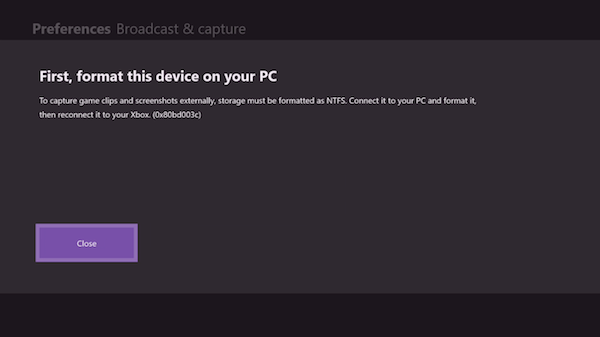
Sidoo kale xusuusnow, haddii aad u kala beddesho Ciyaaraha(Games) iyo Warbaahinta(Media) , waa inaad qaabaysaa mar kasta. Wad adag oo loo qaabeeyey isticmaalka Ciyaaraha Xbox(Xbox Games) looma isticmaali karo kaydinta faylasha warbaahinta.
Related posts
Beddel sida caadiga ah Keydi goobta galka Qabashada ee Game DVR
Daar ama dami Game DVR ama Bar Game gudaha Windows 11/10
Ciyaarta DVR: PC-gani ma buuxinayo shuruudaha qalabka
USB ama Drive Drive-ku wuxuu muujinayaa cabbir khaldan ama awood khaldan
Xbox Game Gifting ma shaqaynayso
Kama saari karo dibadda Hard Drive-ka ama USB-ga Windows 11/10
U beddel Waraaqda Drive-ka gudaha Windows Aaladda USB-ga ee Dibadda
Xbox Game bar xisbiga wada sheekeysiga ma shaqeynayo
Xbox Game Pass kuma shaqeynayo Windows 11/10
Sida loo qaabeeyo Hard Drive-ka Dibadda ee FAT32 gudaha Windows
Sida loogu isticmaalo Spotify gudaha Ciyaaraha PC iyada oo loo marayo Xbox Game Bar gudaha Windows PC
Sida loo Qaybiyo Hard Drive-ka Dibadda ama Gudaha OS X
Sida loogu wareejiyo Windows Hard Drive-ka Dibadda ama Gudaha
Sida loo sameeyo Xbox One ilmahaaga
Sida loo tirtiro xogta kaydinta ciyaarta ee Nintendo Switch
Abkan uma furi karo qaladka Sawirada, Xbox Game Bar, Xisaabiyaha, iwm, abka
Sida loo furo dusha sare ee Xbox? Waa maxay habka gaaban ee Xbox Game Bar?
Ma ka saari karaa Hard Drive-ka Dibadda Daaqadaha? 7 Hagaajin Macquul ah
Miyaad kari la'dahay inaad ku rakibto Windows-ka Hard Drive-ka Dibadeedku ku xidhan yahay?
Sida loo duubo, wax ka beddelo, loo wadaago, loo tirtiro, oo loo maamulo Game Clips-ka Xbox One
